1、首先,打开演示文稿内容。如图:
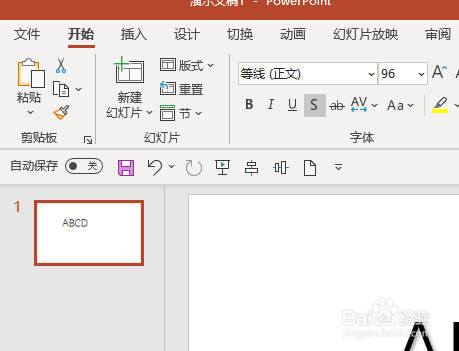
2、然后,点击选中文本框,并点击右键,选择“设置形状格式”。如图:

3、在右侧弹出框中,点击“文本选项”。如图:
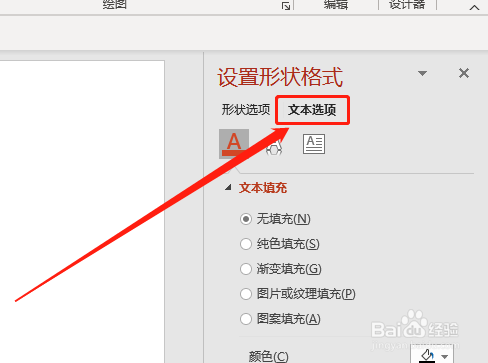
4、在效果中,点击“三维格式”。如图:

5、在“顶部棱台”预设中,点击选择“凸圆形”三维格式效果即可。如图:

时间:2024-10-13 07:58:23
1、首先,打开演示文稿内容。如图:
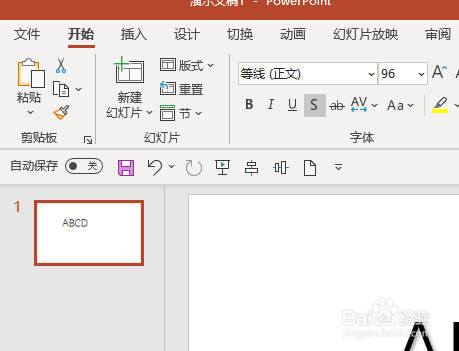
2、然后,点击选中文本框,并点击右键,选择“设置形状格式”。如图:

3、在右侧弹出框中,点击“文本选项”。如图:
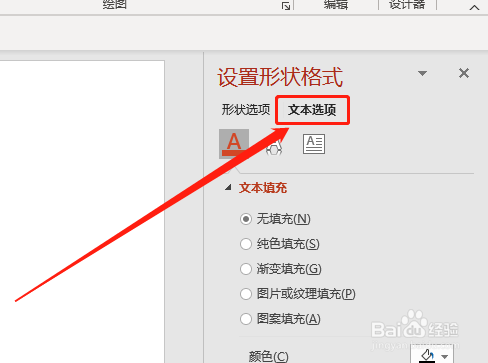
4、在效果中,点击“三维格式”。如图:

5、在“顶部棱台”预设中,点击选择“凸圆形”三维格式效果即可。如图:

